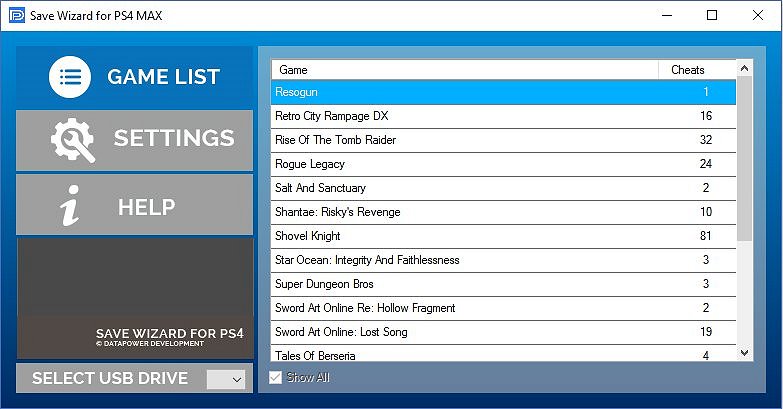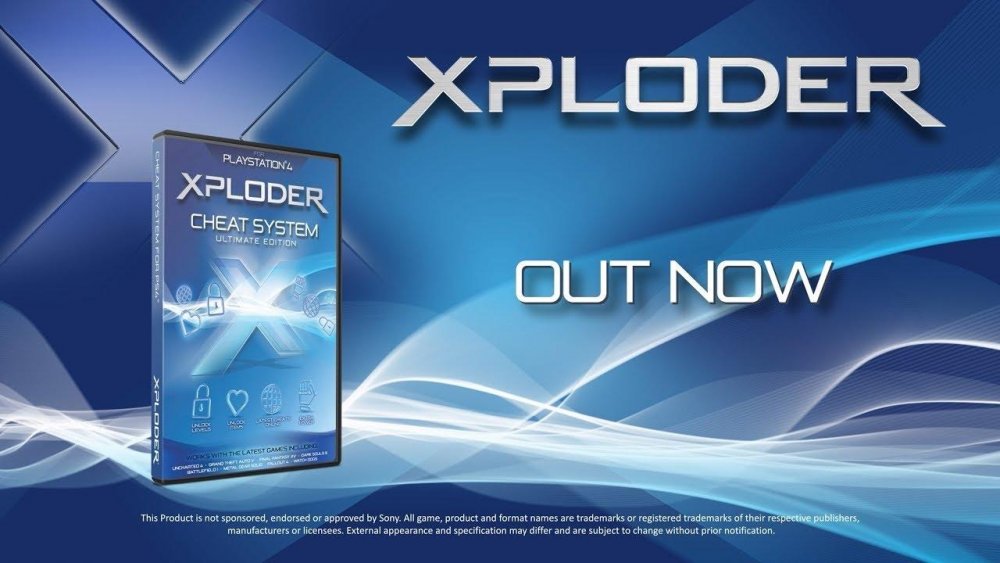Как перезаписывать сохранения на ps4
У всех бывали ситуации, когда при прохождении вашей любимой игры вы встречаете босса или участок карты, который вы не можете никак преодолеть. Вы занятый человек и у вас очень напряженная жизнь, у вас нету лишнего времени, чтобы тратить его на многочисленные неудачные попытки прохождение этого места, которое вам не под силу. В таком случае, вам нужно выполнить взлом игры на ps4 при помощи охранения.
Фактически, уже давно разработаны специальные приложения для взлома сохранений игр на ps4. Давайте рассмотрим сами приложения, а также ознакомимся из тем, как загрузить сохранения с PS4 на внешнее устройство и как его позже загрузить обратно в консоль.
Прежде чем приступать к радикальным методам, давайте рассмотрим более простой способ. Если вы столкнулись с трудностями, вы в любой момент можете посмотреть подробную инструкцию по прохождению игры. Она не даст вам бесконечных жизней и не сделает вас невосприимчивым для нанесённого урона. Тем не менее, она все же предложит вам, поэтапное руководства о том, как решить эту загадку, на которой вы застряли, или как пройти босса используя его слабость. Все, что вам нужно для этого сделать - это запустить свой любимый веб-сайт с прохождениями игр и перейти к игре, в которой вы столкнулись с трудностями.
Редактор сохранений PS4
Редактор сохранений – это зачастую приложение, которое может открывать файлы сохранений игр и редактировать их таким образом, как вам будет угодно. Например, используя редактор сохранений вы сможете сделать себе 1000000 денег или столько же жизней.
Save Wizard
Save Wizard для PS4 Max (не волнуйтесь, вы ничего не пропустили, нету модели PS4 Max) - позволяет редактировать файлы игр PS4 различными способами. Save Wizard - это, приложение, разработанное для ПК, которое считывает файлы с сохранением игр от PS4 и изменяет их по вашему предпочтению. Если вы хотите запустить Save Wizard, вам понадобится ПК с 32-разрядными или 64-разрядными дистрибутивами Windows 7 или 10, PS4 и USB устройство для переноса сохранений. Как только программное обеспечение настроено, вам нужно выполнить довольно простой процесс, поместив сохранение игры с PS4 на USB-накопитель, после чего Save Wizard сможет воплотить свою магию. Затем вам нужно просто установить новое сохранение на вашу консоль. В настоящее время, поддерживается быстро расширяющийся список из более чем 800 игр, поэтому независимо от того, с чем вы боретесь, вы обязательно найдете его в Save Wizard.
Xploder![Xploder.jpg]()
Xploder полностью совместим с PSN, а это означает, что вы можете использовать его для игр, которые требуют подключение к интернету, не беспокоясь о каких-либо досадных запретах или ошибке учетной записи. Xploder работает несколько схожим образом с Save Wizard, поскольку он работает с помощью файлов сохранения. Однако, в отличие от Save Wizard, который изменяет ваши существующие сохранения, Xploder предлагает вам базу данных сохраненных игр, которую вы можете загрузить на ваш USB-накопитель, а затем поместить на свою PS4. Имейте в виду, что Xploder в настоящее время не поддерживает использование ваших собственных сохранений. База данных Xploder немного скромнее, чем Save Wizard, и сейчас поддерживается более 100 игр.
Что делать если ничего не помогает?
Если никакой из способов не сработает у всегда остается еще один старый способ как пройти непроходимое - попросите вашего брата, сестру, друга о помощи. Благодаря их помощи вы сможете продолжить прохождение вашей игры.
Сохранения игр ps4
Для работы из выше описанными приложениями я вам расскажу, как выполнить некоторые операции.
Перенос сохранений с ps4 на флешку
Каждому геймеру приходится делать бэкап сохранений игр ps4 по разным причинам. Кто-то меняет консоль на другую, а кто-то решил продолжить прохождение игры на консоли друга или же вы просто меняете жесткий диск на новый. Чтобы сделать перенос сохранений игр с ps4 на флешку выполните следующие шаги:
- Подключите USB-накопитель к одному из передних USB-портов на PS4. Не имеет значения, используете ли вы USB-накопитель или внешний жесткий диск
- В главном меню PS4 перейдите в «Настройки»
- Оттуда перейдите в раздел «Управление сохраненными данными»
- Среди разных опций выберите «Сохраненные данные в системном хранилище»
- Выберите «Копировать на USB-устройство хранения»
- Теперь выберете те игры, резервную копию которых вы хотите сделать и подтвердите это
Как перенести сохранения на PS4
Если на вашем накопителе уже имеются сохранения к играм, вам нужно загрузить сохранение на PS4. Для этого выполните следующие шаги:




Как сделать бэкап сейва?
Подскажите, так-как PS4 моя первая консоль, я никогда не делал бекап сейвов, может мне кто в ЛС расписать или сюда, как вообще их сделать и в какой пункт меню заходить, потому что вообще не шарю. И второй вопрос, в каком порядке надо концовки проходить, что бы в конце мне дали пуху и трофей за всё оружие







Подскажите, так-как PS4 моя первая консоль, я никогда не делал бекап сейвов, может мне кто в ЛС расписать или сюда, как вообще их сделать и в какой пункт меню заходить, потому что вообще не шарю. И второй вопрос, в каком порядке надо концовки проходить, что бы в конце мне дали пуху и трофей за всё оружие
На самом деле не важно в каком порядке ты получишь 2 и 3 концовки, но как по мне, лучше так как в инструкции выше, т.к. в таком случае и сложность получения возрастает равномерно и в итоге получишь больше отголосков.
Последний раз редактировалось MuxauJl; 15.04.2015 в 18:48 .






На самом деле не важно в каком порядке ты получишь 2 и 3 концовки, но как по мне, лучше так как в инструкции выше, т.к. в таком случае и сложность получения возрастает равномерно и в итоге получишь больше отголосков.
А Косу после какой концовки дают в НГ+? И можно же после её получения (после этой концовки) сбросить сохранение на флешку, а после получения всех 3-х заново залить?






Причины потери игровых файлов PS4 сложны и разнообразны. Падение напряжения, потеря связи с сервером, случайное удаление и плохое интернет-соединение - наиболее распространенные факторы. Отсюда вы найдете три метода без труда восстановить потерянные или удаленные сохраненные данные на PS4.
Часть 1. Как восстановить потерянные / удаленные сохраненные данные игры на PS4 с жесткого диска
Самый простой способ восстановить удаленные или утерянные игровые данные на PS4 - использовать для этого профессиональный инструмент для восстановления данных. Apeaksoft Восстановление данных предоставляет лучшее решение для восстановления потерянных или удаленных файлов игры PS4. Кроме того, он также может восстанавливать изображения, документы, электронные письма, видео и многое другое из Windows, Mac, корзины, жесткого диска, флэш-накопителя, карты памяти, цифровой камеры, мобильных телефонов и т. Д. Теперь вы можете бесплатно загрузить программное обеспечение и следуйте инструкциям ниже, чтобы получить потерянные / удаленные сохраненные данные игры PS4 с жесткого диска.
Шаг 1Бесплатно загрузите, установите и запустите Apeaksoft Data Recovery на своем компьютере.
Шаг 2В главном интерфейсе выберите типы файлов, которые вы хотите восстановить с PS4. И выберите диск, на котором вы потеряете свои данные, а затем нажмите на Scan кнопку.

Шаг 3Когда быстрое сканирование завершится, отметьте Тип Список or Список путей найти потерянные файлы.

Шаг 4Как только вы найдете потерянные данные на PS4, вам просто нужно выбрать все найденные потерянные файлы и нажать на Recover кнопку, чтобы сохранить утерянные или удаленные файлы игры PS4 на вашем компьютере.

Вы также можете использовать этот инструмент для восстановления данных, чтобы восстановить удаленные файлы игры Steam, восстановить документы WordИ многое другое.
Часть 2. Как восстановить потерянные или удаленные игры для PS4 из облачных сохранений
Онлайн-хранилище PlayStation позволяет пользователям сохранять или загружать игры для PS4 в онлайн-облачное хранилище. Если вы сохранили свои игры для PS4 в облаке, вы можете восстановить потерянные игровые данные на PS4. Вот как это сделать.
Шаг 1Очные Параметры прокрутите вниз, чтобы выбрать Управление сохраненными данными приложения .
Шаг 2Выберите Сохраненные данные в онлайн-хранилище вариант, а затем Загрузить в системное хранилище .
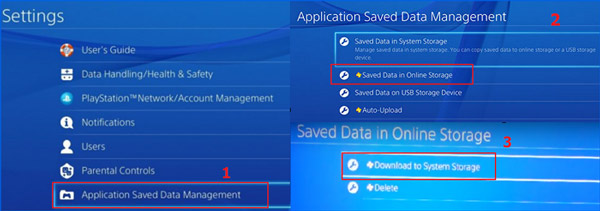
Часть 3. Как восстановить утерянные игровые данные PS4 из PlayStation Store
Если игры приобретены в магазине PlayStation Store, вы всегда можете повторно загрузить утерянные или удаленные игры для PS4, войдя в свою игровую учетную запись PS4. Вы можете выполнить следующие шаги, чтобы повторно загрузить потерянные игры из магазина PlayStation.
Шаг 1Перейдите в Библиотеку с экрана hone и нажмите X. Затем вы увидите список игр, которые вы приобрели на PlayStation ранее.
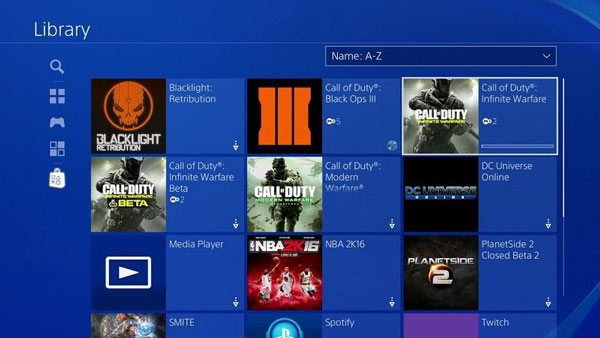
Шаг 2Выберите игру, которую хотите восстановить, и нажмите X .
Когда вы вернетесь на главный экран, вы снова увидите проигранную игру.
Часть 4. Часто задаваемые вопросы по восстановлению утерянных сохраненных игровых данных на PS4
Как управлять данными сохраненной игры на PS4?
Чтобы управлять данными сохраненной игры на PS4, перейдите в «Настройки», выберите «Управление сохраненными данными приложения» и нажмите «Сохраненные данные в системном хранилище». Отсюда вы найдете 3 варианта управления сохраненными данными: Загрузить в онлайн-хранилище, Копировать на USB-накопитель и Удалить.
Как сделать резервную копию сохраненных данных PS4?
Вам предоставляется возможность автоматически создавать резервные копии ваших сохраненных данных в iCloud. Для этого вам необходимо подписаться на PlayStation Plus. Стоимость услуги составляет 59.99 долларов в год или 9.99 долларов в месяц. Или вы можете выбрать бесплатное резервное копирование сохраненных данных PS4 на запасной USB-накопитель.
Могу ли я поделиться сохраненными файлами PS4?
Вы можете загрузить и перенести сохраненные данные PS4 на любую другую PS4 только при входе в ту же учетную запись. Поскольку ваши сохраненные данные привязаны к учетной записи PlayStation Network, в которой они были созданы, а не к консоли, вы не можете делиться сохраненными файлами на PS4 с другими игроками.
Это все, что нужно для восстановления утерянных или удаленных сохраненных данных игры на PS4. Были ли у вас проблемы при использовании описанных выше методов? Вы можете свободно сообщить нам свои мысли.
Японские умельцы разработали программу, позволяющую изменять сохранения PS4-игр для получения различных преимуществ.

Компания Cyber Gadget скоро выпустит специальную программу, с помощью которой пользователь может изменять свои игровые сохранения. Таким образом можно облегчить прохождение, например, добавив максимальное количество внутриигровой валюты или изменив характеристики персонажа в ролевой игре.
Cyber Gadget уже умеет начислять максимум валюты в Final Fantasy XV и Gravity Rush 2, а также опыт главному герою Persona 5.
Заявлена поддержка более 80 игр, среди которых хиты, популярные как на Западе, так и в Японии. Программа будет получать регулярные бесплатные обновления, но сама обойдётся в 7800 иен, то есть около 4 тысяч рублей.




Читы за 4к как это прозаично.

technopank какие игры такие и читы)

грязные консольные читеры

пекабир просто грязные консольные. =)

Программа стоит как консольная игра!)

Зачем тогда играть, если не соблюдаешь правила? Пфф., отстой для слабаков.

trickreroll "Зачем тогда играть, если не соблюдаешь правила?" - Чтобы узнать историю до конца. Некоторым неинтересен анальный фистинг от игры, им хочется просто узнать историю до конца, посмотреть её как интерактивное кино или книгу, где иногда нужно что-то делать. В данном случае геймплей лишь мешает наслаждаться красивой историей. Часто бывает такое, что история тебе интересна, а вот кривой идиотизм (особенно встречающийся у японских игр) раздражает и мешает развитию истории. Игры давно ушли от спиномозгового кликания по кнопкам, мне такого в детстве хватило. Когда появляются мозги, тупое кликание уходит на второй план, а на первое выходит сюжет.

Независимо от того, вошли ли вы в игру 10 часов или 100, начать все сначала, потому что что-то случилось с файлом сохранения, вывело из себя желудок. Не позволяй этому случиться с тобой! Создайте резервную копию данных PS4 и избавьте себя от боли.
Зачем создавать резервные копии ваших данных?
Допустим, вы играете в игру с известной проблемой, которая еще не была исправлена. Эта конкретная проблема вызывает сбои, которые, по словам некоторых людей, могут привести к повреждению сохраненных данных. Вы прочитали страшные истории в Reddit и Twitter и хотите принять меры для защиты сохраненных данных.
Сделав резервную копию файла сохранения вручную, вы можете сделать снимок вашего прогресса в определенный момент времени. Тогда, даже если случится худшее, вы потеряете только прогресс с момента последнего снимка. Это все еще будет жалить, но это лучше, чем полная переработка.
Теперь представьте, что вы включаете PS4 только один раз, чтобы обнаружить ошибку на экране. Система говорит, что жесткий диск поврежден и должен быть отформатирован, если вы хотите использовать консоль. Вы потенциально просто потеряли всю свою библиотеку сохраненных данных.
Пожар, наводнение или любой другой внезапный сбой оборудования могут сделать ваш жесткий диск бесполезным. Благодаря автоматическому резервному копированию в онлайн-режиме, когда вы, наконец, запустите консоль, ваши сохраненные данные будут ждать вас.
Что делать, если вы остаетесь в доме друга и хотите начать игру, в которой вы остановились дома. С помощью облачных резервных копий Sony вы можете просто войти в свою учетную запись PSN и загрузить файл сохранения. Когда вы закончите играть, вы также можете загрузить обновленный файл сохранения, чтобы не потерять свой прогресс при повторной игре дома.
Защита сохраненных данных и, как следствие, ваш прогресс обеспечивают спокойствие. Также удобно иметь доступ к загрузкам сохраняемых файлов по требованию на тот случай, если они вам понадобятся.
Автоматическое резервное копирование PS4 Сохранить данные в облаке
Для автоматического резервного копирования данных в облаке вы должны подписаться на PlayStation Plus. Затем вы можете сделать это через PlayStation Store или значок PlayStation Plus на главном экране PS4. В США стоимость услуги составляет 59,99 долл. США в год или 9,99 долл. США в месяц. С подпиской вы также получаете две бесплатные игры в месяц и возможность играть онлайн

Если вы уже подписаны на PlayStation Plus, облачные сохранения, вероятно, уже включены. Вы можете хранить до 100 ГБ данных сохранения в облаке.
Однако вы можете автоматически загружать данные сохранения только с вашей основной консоли. Если у вас есть только один PS4, вам не нужно беспокоиться об этом. Если вы играете на нескольких консолях, вы можете сделать одну из них основной PS4 для своей учетной записи, выбрав «Настройки»> «Управление учетной записью»> «Активировать как свою основную PS4».
Затем убедитесь, что ваша консоль остается подключенной к Интернету при каждом включении режима отдыха. Это гарантирует, что консоль сможет завершить загрузку, как только вы закончите играть. Чтобы включить это, выберите «Настройки»> «Настройки энергосбережения»> «Установить функции, доступные в режиме покоя»> «Оставаться на связи с Интернетом».

Теперь убедитесь, что опция «Включить автоматическую загрузку» включена в меню «Настройки»> «Управление сохраненными данными приложения»> «Автоматическая загрузка». Если она уже включена, ваша библиотека сохранений уже находится в безопасности в облаке. Вы также можете указать параметры автоматической загрузки для определенных игр, если хотите.

Когда вы впервые включили этот параметр, вам, возможно, придется подождать несколько часов, прежде чем все сохраненные данные будут перенесены в облако. Это полностью зависит от того, сколько данных вы сохраняете, и скорости загрузки вашего интернет-соединения.
Резервное копирование PS4 вручную в облачное хранилище
Основная причина, по которой вы можете загружать сохранения вручную, заключается в том, что вы играете на PS4, который не установлен в качестве основной консоли. Если вы хотите поддерживать прогресс на нескольких консолях, вам придется загружать файлы сохранения, хранящиеся на любых других PS4, вручную.
Загрузка вручную очень проста, но есть два способа сделать это. Если игра находится на главном экране, выделите ее и нажмите кнопку «Параметры». Выберите «Загрузить / Загрузить сохраненные данные». Отсюда вы можете выбрать «Загрузить все» или «Выбрать и загрузить», если вы хотите загрузить определенный файл сохранения.

Вы также можете получить доступ к этим параметрам через настройки консоли. Просто зайдите в «Настройки»> «Управление сохраненными данными приложения»> «Сохраненные данные в системном хранилище», а затем выберите «Загрузить в онлайн-хранилище».
Подождите, пока PS4 прочитает диск (это может занять минуту или две), а затем выберите нужную игру. Вы также можете нажать «Параметры» и выбрать «Выбрать несколько приложений», чтобы загрузить целые папки.

При загрузке файла сохранения вас спросят, хотите ли вы перезаписать любые соответствующие файлы, которые существуют в хранилище. Не все игры поддерживают несколько файлов сохранения, но многие поддерживают. Если вы играете в игру с одним файлом сохранения, вам нужно убедиться, что вы загружаете версию, которую хотите сохранить.
Резервное копирование PS4 Сохранить данные на USB бесплатно
Если у вас нет PlayStation Plus, вы все равно можете сделать резервную копию сохраненных данных вручную. Вам понадобится запасной USB-накопитель. Убедитесь, что он пуст, поскольку PS4, возможно, придется отформатировать диск, прежде чем он сможет его использовать, что приведет к удалению содержимого.
Вы также можете заранее отформатировать USB-накопитель в exFAT или FAT32 (NTFS и APFS не будут работать), если хотите. Вы можете сделать это в Windows или в «Дисковой утилите» на Mac.
Сначала подключите USB-накопитель к одному из USB-портов на передней панели PS4. Затем перейдите в «Настройки»> «Управление сохраненными данными приложения»> «Сохраненные данные в системном хранилище»> «Копировать на USB-устройство хранения данных». Если вы не видите эту опцию, убедитесь, что USB-накопитель полностью вставлен и правильно отформатирован.

Подождите, пока PS4 сканирует ваш диск. На следующем экране вы можете выбрать отдельную игру, выделить любые файлы, которые вы хотите сохранить, а затем выбрать «Копировать».

Если вы хотите выполнить резервное копирование нескольких приложений, нажмите «Параметры», а затем выберите «Выбрать несколько приложений», чтобы скопировать целые папки файлов сохранения для нескольких игр.
Вы никогда не знаете, когда что-то пойдет не так. Однако, если вы играете в игру с известной проблемой (или с большой ошибкой), ручное резервное копирование USB стоит усилий. Затем, если что-то пойдет не так и ваш файл сохранения в облаке окажется бесполезным, вы сможете восстановить его вручную и потерять меньше прогресса.
Восстановление Сохранить данные из облака или USB
Можете ли вы поделиться PS4 Сохранить файлы?
Ваши сохраненные данные привязаны к учетной записи PlayStation Network, в которой они были созданы, а не к консоли. Это означает, что вы можете загрузить и перенести данные сохранения на любой другой PS4, при условии, что такая же учетная запись существует на этой консоли.
Ищете больше советов PlayStation? Узнайте, как ускорить загрузку PS4, чтобы ваши игры обновлялись быстрее.
СВЯЗАННЫЕ С: Как ускорить загрузку PlayStation 4
Читайте также: